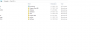via schoonepc gevonden
Persoonlijke mappen en bestanden verplaatsen (8/7/Vista)
In dit onderdeel wordt uitgelegd hoe de persoonlijke gegevens voor de belangrijkste Windows Vista-onderdelen het beste kunnen worden verplaatst zodat (waar mogelijk) gelijk de standaard opslaglocatie automatisch wordt gewijzigd. Het is alleen mogelijk de persoonlijke mappen te verplaatsen wanneer op het bijbehorende account is ingelogd. De procedures moeten dus per account afzonderlijk worden uitgevoerd!
Persoonlijke documenten in de map Documenten/Mijn documenten
Voordat de bestanden in de map Documenten/Mijn documenten kunnen worden overgezet, moet eerst vanuit de Windows Verkenner een submap in de gebruikersmap op de datapartitie worden aangemaakt (bijvoorbeeld D:\Menno\Documenten). Klik vervolgens met de rechter muisknop op de originele map (C:\Gebruikers\inlognaam\Documenten/C:\Gebruikers\inlognaam\Mijn documenten), kies Eigenschappen, tabblad Locatie, knop Verplaatsen, navigeer naar de reeds aangemaakte map D:\inlognaam\Documenten en klik op de knop Map selecteren. Klik tot slot op de knop Toepassen gevolgd door de knop Ja om niet alleen de complete map Documenten (inclusief bestanden) automatisch naar de nieuwe locatie te verplaatsen, maar tegelijkertijd ook Windows te informeren over de nieuwe opslaglocatie.
LET OP: Selecteer altijd een reeds aangemaakte map en nooit een partitie! Een verwijzing naar een partitie kan namelijk alleen via een lastige registeringreep worden teruggedraaid. Sterker nog: als je bij het verplaatsen per ongeluk een partitie hebt geselecteerd, is het zelfs gemakkelijker de gegevens en instellingen naar een nieuw aangemaakt gebruikersaccount over te zetten dan te proberen de fout te herstellen...
Op dezelfde wijze kunnen de overige mappen met persoonlijke documenten in de map C:\Gebruikers\inlognaam worden verplaatst (zoals de mappen Bureaublad, Contactpersonen, Downloads, Favorieten, Muziek/Mijn muziek, Afbeeldingen/Mijn afbeeldingen, Video's/Mijn video's en Opgeslagen spellen; de mappen Koppelingen en Zoekopdrachten zijn van minder belang). Maak voor elke te verplaatsen map eerst een nieuw mapje aan onder de map D:\inlognaam. De originele mappen kunnen vervolgens elk afzonderlijk via de Eigenschappen, tabblad Locatie naar de nieuw aangemaakte mapjes worden verplaatst. Windows wordt automatisch op de hoogte gebracht van de gewijzigde opslaglocatie, er zijn dus geen extra handelingen nodig.
http://www.schoonepc.nl/instal/persoonlijke_mappen_en_bestanden_verplaatsen.html